- 在你要选择克隆的虚拟机上“右键”——>“管理”——>“克隆”,如下图

- 在弹出的对话框中点击“下一步”,如下图:

- 选择“虚拟机中的当前状态”,然后点击“下一步”,注意:首先要把你要克隆的这台虚拟机切换到你要克隆的那个状态,可能之前你做过很多的快照,每个快照的状态是不一样的。

- 选择“创建完整克隆”,然后点击“下一步”。
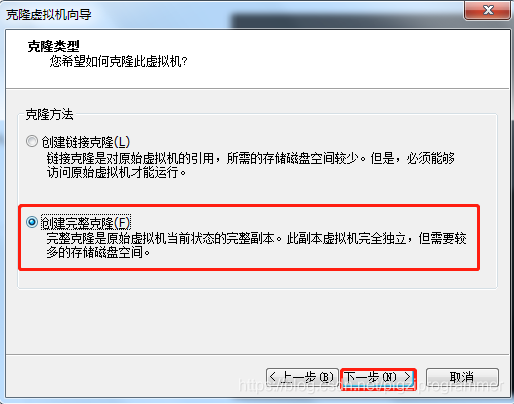
- 可以修改“虚拟机名称”和“虚拟机安装位置”,然后点击“完成”即可。
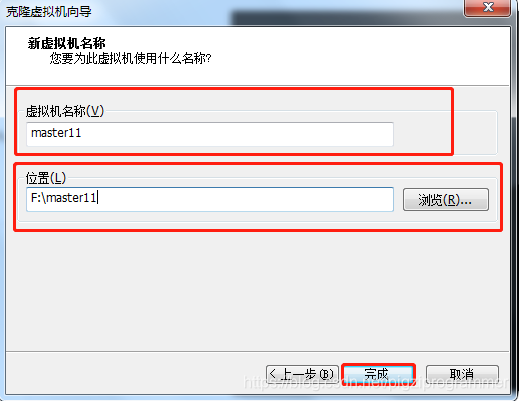
这样虚拟机就克隆完成了。
- 但是毕竟是克隆的,所以说还是有一点问题的,比如说克隆完之后的虚拟机的网络配置。
- 打开我们克隆完之后的虚拟机
- 登录虚拟机
- 输入ifconfig,我们发现只有回环地址,那么我们就先ping 127.0.0.1,如果能ping 通,那就说明我们的网络协议是好的,一般情况下也都是能ping通的。
- ping 网关,我们发现ping 不通,说明我们的网卡链路有问题?
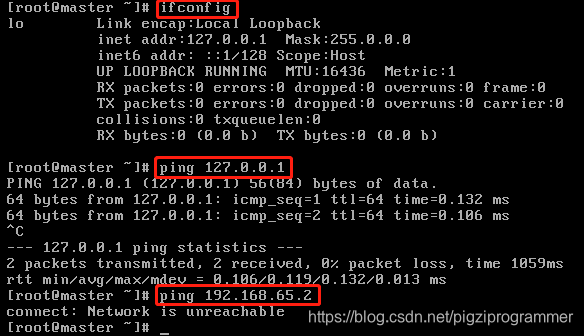
- 那么接下来我们就来修改网卡。由于是克隆的,所以会有两个网卡信息,我们首先做以下处理。我们输入命令: vi /etc/udev/rules.d/70-persistent-net.rules,修改如下信息

- 然后我们输入命令修改网卡 vi /etc/sysconfig/network-scripts/ifcfg-eth0
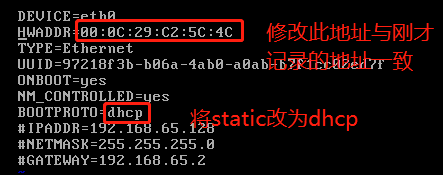
- 修改完成之后,我们输入reboot 重启系统。
- 再次输入ifconfig,此时就能看到IP地址,接下来我们就ping 网关、ping IP、ping 外部网络(比如www.baidu.com)如果都能ping 通,说明我们的网络配置就正常了。
 虚拟机克隆与网络配置详解
虚拟机克隆与网络配置详解





 本文介绍了如何克隆虚拟机,并解决克隆后虚拟机的网络配置问题。克隆过程中选择虚拟机的当前状态,创建完整克隆,修改虚拟机名称和位置。克隆后,网络配置可能需要调整,包括ping检查、修改网卡配置文件,如/etc/udev/rules.d/70-persistent-net.rules和/etc/sysconfig/network-scripts/ifcfg-eth0,重启系统后确认网络连接恢复正常。
本文介绍了如何克隆虚拟机,并解决克隆后虚拟机的网络配置问题。克隆过程中选择虚拟机的当前状态,创建完整克隆,修改虚拟机名称和位置。克隆后,网络配置可能需要调整,包括ping检查、修改网卡配置文件,如/etc/udev/rules.d/70-persistent-net.rules和/etc/sysconfig/network-scripts/ifcfg-eth0,重启系统后确认网络连接恢复正常。
















 948
948

 被折叠的 条评论
为什么被折叠?
被折叠的 条评论
为什么被折叠?








